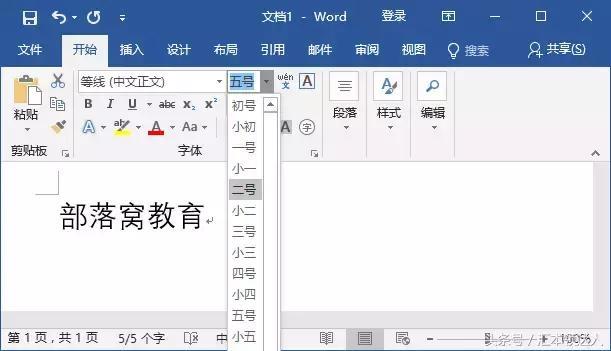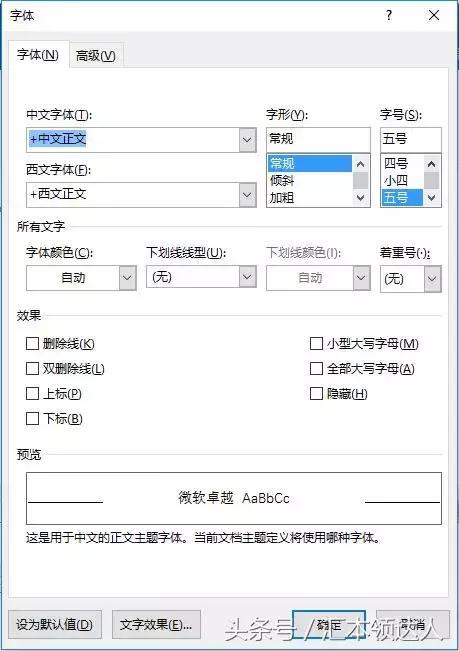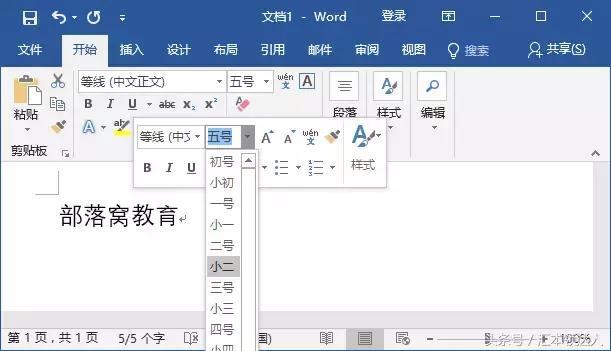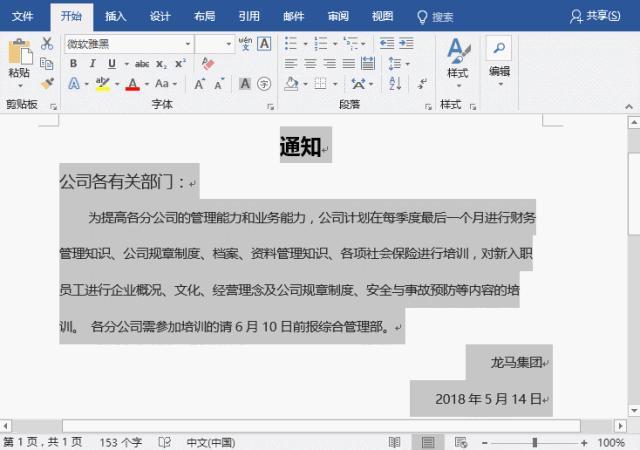word文档文字怎么设置缩放比例(word文档文字怎么调整缩放)
在使用 Word 编辑文档时,经常需要调整我们的文字字号的大小。通常情况下,大家都是采用以下 3 种方法进行设置。
方法一:在【开始】-【字体】组中设置字号大小。
方法二:按【Ctrl+D】键打开【字体】对话框进行设置。
方法三:点击右键通过“浮动工具栏”设置的。
但有时候,对已经排版好的,且设置了不同字号的文本。比如,下面的这篇文章(字体分别为小二号、四号、小四号)。为了满足阅读或打印的需要,不得不调整全文的字号,同时还要保持原来文本中不同字号的层级关系不变。
简单来说,我们需要将文中所有文字统一增大或缩小字号。而利用上方的 3 种方法操作就非常地麻烦了,需要一一选择手动设置调整。
那么,有什么快捷操作呢?
我们只选择需要调整的文本(或全文),点击【开始】-【字体】组中的“增大字号”或“减小字号”按钮,就可以实现不同字号的文本等比例缩放了。
或者按下【Ctrl+Shift+】组合键来快速等比例缩放文本。
学习过程中有任何疑问欢迎后台留言,
系统下载排行榜71011xp
番茄花园Win7 64位推荐旗舰版 V2021.05
2深度技术Win7 64位豪华旗舰版 V2021.07
3番茄花园Win7 64位旗舰激活版 V2021.07
4带USB3.0驱动Win7镜像 V2021
5系统之家 Ghost Win7 64位 旗舰激活版 V2021.11
6萝卜家园Win7 64位旗舰纯净版 V2021.08
7技术员联盟Win7 64位旗舰激活版 V2021.09
8雨林木风Win7 SP1 64位旗舰版 V2021.05
9萝卜家园Ghost Win7 64位极速装机版 V2021.04
10技术员联盟Win7 64位完美装机版 V2021.04
深度技术Win10 64位优化专业版 V2021.06
2深度技术Win10系统 最新精简版 V2021.09
3Win10超级精简版 V2021
4Win10完整版原版镜像 V2021
5风林火山Win10 21H1 64位专业版 V2021.06
6Win10光盘镜像文件 V2021
7深度技术 Ghost Win10 64位 专业稳定版 V2021.11
8技术员联盟Ghost Win10 64位正式版 V2021.10
9Win10 21H1 Build 19043.1320 官方正式版
10技术员联盟Win10 64位永久激活版镜像 V2021.07
系统之家 Ghost Win11 64位 官方正式版 V2021.11
2Win11PE网络纯净版 V2021
3系统之家Ghost Win11 64位专业版 V2021.10
4Win11官网纯净版 V2021.10
5Win11 RTM版镜像 V2021
6番茄花园Win11系统64位 V2021.09 极速专业版
7Win11专业版原版镜像ISO V2021
8Win11官方中文正式版 V2021
9Win11 22494.1000预览版 V2021.11
10番茄花园Win11 64位极速优化版 V2021.08
深度技术Windows XP SP3 稳定专业版 V2021.08
2雨林木风Ghost XP Sp3纯净版 V2021.08
3萝卜家园WindowsXP Sp3专业版 V2021.06
4雨林木风WindowsXP Sp3专业版 V2021.06
5技术员联盟Windows XP SP3极速专业版 V2021.07
6风林火山Ghost XP Sp3纯净版 V2021.08
7萝卜家园 Windows Sp3 XP 经典版 V2021.04
8番茄花园WindowsXP Sp3专业版 V2021.05
9电脑公司WindowsXP Sp3专业版 V2021.05
10番茄花园 GHOST XP SP3 纯净专业版 V2021.03
热门教程 更多+
装机必备 更多+
重装教程 更多+
电脑教程专题 更多+